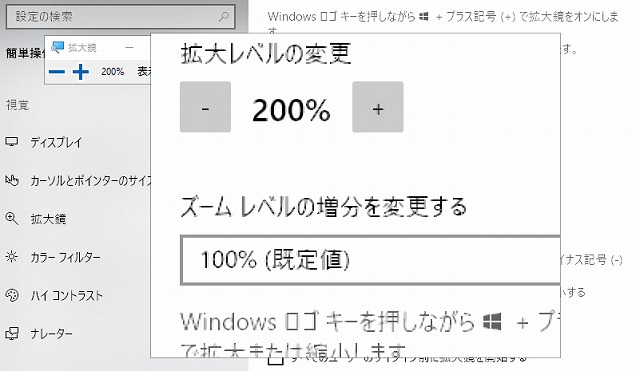※当サイトにはプロモーション広告が含まれております。
毎日パソコンを使っていると、大なり小なりトラブルが起きますが、先日自分のノートパソコンを起動したら、画面が真っ暗。。
おいおい。。
と、よくよく見たらうっすらと画面が見えるじゃないですか。
過去にも一度、同じように真っ暗になる症状があって、その時は自分で修理したんですが、今回は少し事情が違いました。
パソコンで画面が真っ暗だけど、うっすらと表示が見える場合の対処法について書き留めておこうと思います。
パソコンの画面が真っ暗。。でもうっすらと見える。

先日パソコンを使おうとしたら、真っ暗になっていました。
ooops・・
以前も、同じように突如として、画面が真っ暗になったことがあり、その時は手間はかかったんですがなんとか自分で修理したんです。
またか・・
と思ったんですが、当時と違っていたずらをする子どもたちもいるので、なにかやらかしたか??とも思ったわけで。
画面をよくよく見ると、うっすらと画面表示が見える状況。
ここまでは以前と同じ。
でも、なんとなく前の症状よりはうっすら感がちょっと弱い。
見て見えなくはない程度。
で。
結論から言うと、今回うっすらと見える程度になったパソコン画面は、明るさ調整で難を逃れました。
設定方法は、画面右下の吹き出しマークをクリックすると、下のような設定が開きます。
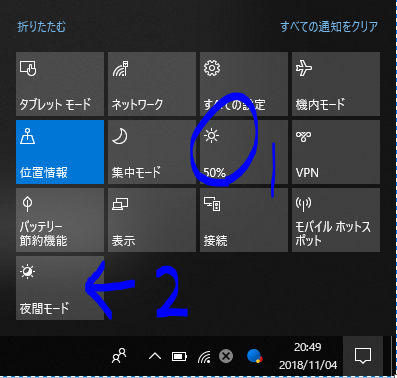
このうち、「1」の明るさ調整をするだけでした。
クリックするごとに明るさが変わります。
今回、0%になってました^^;
こんな暗い画面を利用する状況がよくわかりませんが汗
ちなみに、「2」はクリック1回で電球色のような画面の色になります。なれてくると気になりませんので、夜とかはこの夜間モードにしておくとよいかもしれません。
他、画面の明るさの調整などについてはパソコンの画面の明るさ調整をキーボードでしたい。できない理由は?でも紹介しています。
パソコンの画面が真っ暗になった時の対処法あれこれ。
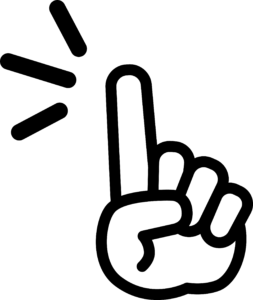
今回自分の場合は、画面の明るさ調整で解決したものの、他に原因がある場合も多々あるようです。
以下、対処法についていくつか紹介しておきます。
再起動する
何事も一度リセットしてみると症状が改善されることも多いです。
パソコンを再起動することで症状が改善されることもあります。
放電する
頻繁にパソコンを使用していると、パソコン内部のあちこちで不要な電気を帯びてしまい、色々不具合があるそうです。
その場合、それらの不要は電気を放電することで解消する場合があるとか。
以下、パソコンの放電の方法です。
- 起動中のアプリなどを全て終了させる
- パソコンの電源を切る(スリープや再起動ではなく電源を切ります)
- パソコンに接続されているものを全て外す<例>~ノートPCの場合・・電源ケーブル、usb関係、バッテリー、他周辺機器~デスクトップPCの場合・・電源ケーブル、usb関連、モニターケーブル、LANケーブルなど周辺機器
- そのまま、90秒以上放置する
- パソコンを起動するのに最低限必要なもののみ接続しパソコンを起動(バッテリー、電源ケーブル、マウス、キーボードなど)
以上の操作を行うことで、画面が真っ暗になってしまうなどの不具合のほか、色んなトラブルの症状が改善される「可能性」があるそうです。
画面がうっすらと見えるのはバックライトの不良かも。
ちなみに、自分が以前「うっすらと」見える症状だった時の原因は、バックライトの不良でした。
パソコンのモニターには蛍光灯みたいなやつが内蔵されているんですが、これが不良になるとほぼ画面が見えなくなります。
自分の場合、部品取りにジャンク品を購入して、交換したら直りました。
明るさ調整や以上の方法を試してダメな場合、バックライトの不良かもしれません。
ただ、交換となるとだいぶ手間がかかる上に、他の部品が壊れてしまう可能性もあります。
修理を考えている方は、修理専門の業者もあるので一度お願いしてみると良いと思います。
参考になると幸いです。
ありがとうございました。